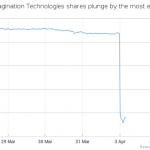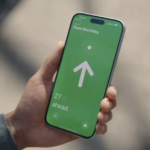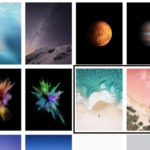macOS Venturaでは、ユーザーのホームディレクトリをより大きな、またはより高速な外部ドライブに移動することができます。この記事では、その方法について詳しく説明します。
ユーザーフォルダについて
UNIXオペレーティングシステムでは、ユーザーアカウントはユーザーフォルダと呼ばれる個別のフォルダに保存されます。各ユーザーは1つのフォルダを持っています。このフォルダは、各ユーザーに関連するすべてのファイルや設定を保存します。macOSもUNIXベースであるため、ユーザーは同様の方法で保存されます。
ホームフォルダの移動の準備
長い間、macOSはユーザーのホームフォルダを別のボリュームに移動する機能を提供してきました。macOS Venturaでは、この機能はシステム設定の中に隠れているため、非常に簡単に実行できます。ホームフォルダを別のボリュームに移動する前に、いくつかの準備をすることが推奨されます。
了解しました。以下に、macOS Venturaでのホームフォルダの移動方法を詳細な手順で書き直します。
macOS Venturaでのホームフォルダの移動方法
1: まず、Appleメニューをクリックし、システム環境設定を選択します。
2: ユーザーとグループのセクションをクリックします。
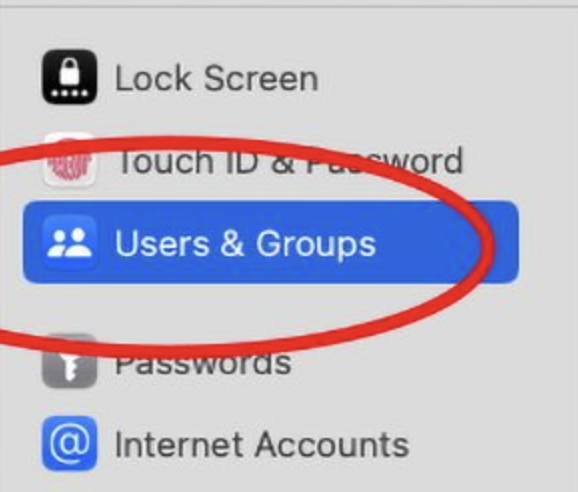
3: 左下のロックアイコンをクリックして、管理者のパスワードを入力し、設定を変更できるようにします。
4: 左側のパネルから、移動したいユーザーアカウントを選択します。
5: 右側の「詳細オプション」ボタン(または右クリック)をクリックします。
6: 「ホームディレクトリ」の横に表示される「参照」ボタンをクリックします。
7: 新しいホームディレクトリの場所を選択します。これは外部ドライブや別のボリュームなど、任意の場所にすることができます。
8: 新しい場所を選択したら、「OK」ボタンをクリックして変更を保存します。
9: 最後に、コンピュータを再起動します。再起動後、新しいホームディレクトリが正しく機能しているか確認します。
注意: この手順を実行する前に、重要なデータのバックアップを取っておくことを強くおすすめします。ホームディレクトリの移動は複雑なプロセスであり、何かが間違っている場合、データの損失のリスクがあります。
まとめ
ユーザーホームフォルダを移動すると、OSの残りの部分は元の場所に残ります。また、ホームフォルダを外部ボリュームに移動する場合、そのボリュームへの接続は完全に信頼性が高くなければなりません。ホームフォルダはmacOSの不可欠な部分であり、必要に応じてそこに保存されているファイルに瞬時にアクセスできることを期待しています。
ホームフォルダを別のドライブに移動することには利点と欠点がありますので、ファイルを移動する前に両方を慎重に検討することが重要です。
お使いのMacのブラウザ、最近重くありませんか? CleanMyMacなら、Macの不要なファイルやキャッシュをワンクリックで一括削除可能です!自動だから簡単にすぐMacの容量を増やせます!
- 【クリーンアップ機能】 あなたのMacにある不要なファイルを全て見つけ出し、ワンクリックで一括削除。 Macの空き容量の大幅な増加が見込めます。
- 【ウイルススキャン機能】 Mac全体をスキャンし、潜んでいるウイルスを削除。 【最適化・メンテナンス】 RAMの解放や、メンテナンススクリプトの実行、ログイン項目の管理、起動エージェント、 フリーズ状態のアプリの強制終了などの、様々な高速化ツールを利用可能。
- 【アンインストーラー機能】 Macの不要なアプリを、その関連ファイルごと完全に削除。
- 【大容量&古いファイル検索】 Macの空き容量を大きく消費している大容量ファイルや、 長期間使用されていないファイルを探し出し、任意で削除可能。 こちらから無料でお試ししていただけます。